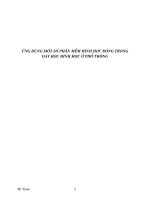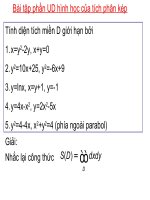Bài 11: Phần mềm hình học GEOGEBRA
Bạn đang xem bản rút gọn của tài liệu. Xem và tải ngay bản đầy đủ của tài liệu tại đây (173.14 KB, 5 trang )
HỌC VẼ HÌNH HỌC ĐỘNG VỚI
GEOGEBRA
1.Giới thiệu phần mềm:
Geogebra là phần mềm cho phép vẽ, thiết kê hình học một cách chính
xác và làm cho các hình này chuyển động được gọi là hình học động.
2. Làm quen với Geogebra
a) Khởi động: Nháy đúp chuột tại biểu tượng để khởi động
b) Giới thiệu màn hình
Thanh bảng chọn
Thanh công cụ
Khu vực trung
tâm – nơi thể
hiện các hình.
c) Các công cụ vẽ và điều khiển hình:
- Tương ứng với mỗi biểu tượng trên thanh công
cụ sẽ có nhiều công cụ.
VD: nháy chuột tại nút sẽ xuất hiện 3 công cụ tạo
điểm như sau:
Tạo điểm tự do
Tạo giao điểm
Tạo trung điểm
d. Mở và ghi tệp vẽ hình
- Tệp hình vẽ có phần mở rộng là ggb
-
Để ghi hình đang vẽ vào tệp hãy chọn Save trong bảng
chọn File hoặc nhấn tổ hợp phím Ctrl + S
* Gõ tên tại File name và nháy chuột vào nút Save
-
Để mở một tệp hình đã có trên đĩa chọn lệnh Open trong bảng
chọn File hoặc tổ hợp phím Ctrl + O
* Gõ tên tại vị trí File name và nháy nút Open
e) Thoát khỏi phần mềm: Vào bảng chọn File ; chọn lệnh Close
3. Vẽ hình đầu tiên: Tam giác ABC
Thao tác
4. Quan hệ giữa các đối tượng hình học
- Các đối tượng hình học có mối quan hệ chặc chẻ. Quan hệ giữa
các đối tựong hình học nếu đã được thiết lập thị không bao giờ thay
đổi.
Cách thiết lập:
ĐỐI TƯỢNG THIẾT LẬP C.CỤ THAO TÁC
Điểm nằm trên đoạn thẳng Nháy chuột lên đường
thẳng
Giao điểm 2 đường thẳng Chọn 2 đối tượng
Trung điểm của đoạn thẳng Chọn đoạn thẳng
Đường thẳng đi qua 1 điểm và
song song với một đường thẳng
Chọn điểm và đường
thẳng
Đường thẳng đi qua 1 điểm và
vuông góc với một đường thẳng
Chọn điểm và đường
thẳng
Đường phân giác Chọn 3 điểm
5. Một số lệnh hay dùng
a) Dịch chuyển nhãn của đối tượng.
Dùng công cụ chọn ,
nháy chuột tại nhãn và kéo thả chuột xung quanh đối tượng
b) Làm ẩn một đối tượng hình học
Nháy chuột phải lên đối
tượng, nháy chuột tại
Show object.
c) Ẩn / hiện nhãn đối tượng
Nháy chuột phải lên đối
tượng, nháy chuột tại
Show label
d) Xoá một đối tượng.
C1. Chọn đối tượng, nhấn phím Delete
C2. Nháy chuột phảii lên đối tượng, nháy
chuột tai Delete
e) Thay đổi tên, nhãn đối tượng.
Nháy chuột phải lên đối tượng, Chọn Rename
THAO TÁC
g) Phóng to , thu nhỏ đối tượng
Nháy chuột phải lên vị trí trống trên màn hình , xuất hiện bảng chọn,
chọn Zoom và chọn tiếp tỉ lệ phóng to.
Tỉ lệ phóng to
Tỉ lệ thu nhỏ
h) Dịch chuyển toàn bộ đối tượng
Giữ phím Ctrl , giữ chuột trái đến khi thay đổi hình dáng con trỏ, keo
thả chuột trên màn hình để dịch chuyển toàn bộ đối tượng
THAO TÁC
6. Bài tập thực hành : Các bài tập
trang 125 SGK